Cuando revisa la lista de procesos mientras explora el administrador de tareas, a menudo encuentra muchos procesos que en realidad no conoce. Pero, si alguna vez te has preguntado qué es jusched.exe, has venido al lugar correcto para informarte al respecto.
Es realmente un proceso muy simple que consume memoria innecesariamente y actúa como una sobrecarga para otros procesos activos. Si llegas a saber qué es jusched.exe, puede decidir si dejar que se ejecute en su PC o no.
En este artículo, vamos a conocer sobre él y cómo puede ser detenido/configurado.
jusched.exe – ¿Qué es?
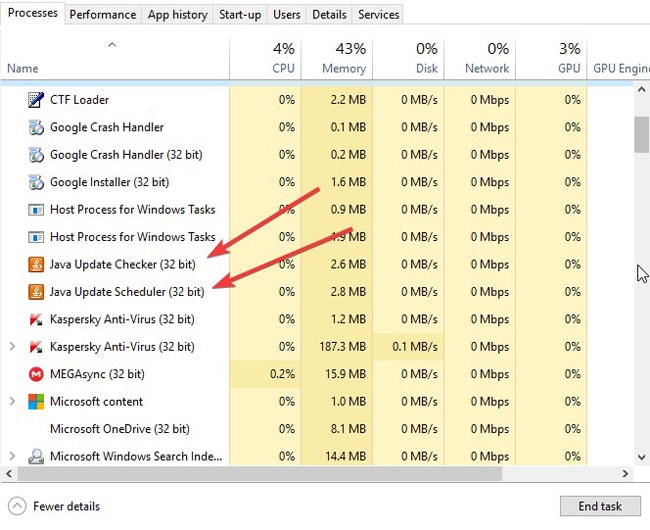
Si crees que jusched.exe es un virus, la primera y más importante aclaración es que no es ningún tipo de virus inyectado ni un malware que afecte a su computadora. Es un proceso legítimo.
El proceso está relacionado con el JDK / JRE (Java development kit o Java Runtime Environment) que instalaste en algún momento. Por supuesto, en el momento de la instalación, no se le solicitó que dicho proceso se ejecutara en segundo plano, pero está ahí.
Sin embargo, si no tiene instalado Java, el proceso puede ser un troyano de puerta trasera que se hace pasar por un proceso legítimo para ejecutar códigos maliciosos en su sistema. Si ese es el caso, puede utilizar el portal web VirusTotal para cargar el archivo en cuestión. Puede encontrar el archivo dirigiéndose al proceso en el administrador de tareas y yendo a la ubicación del archivo, como se muestra en la imagen de abajo.
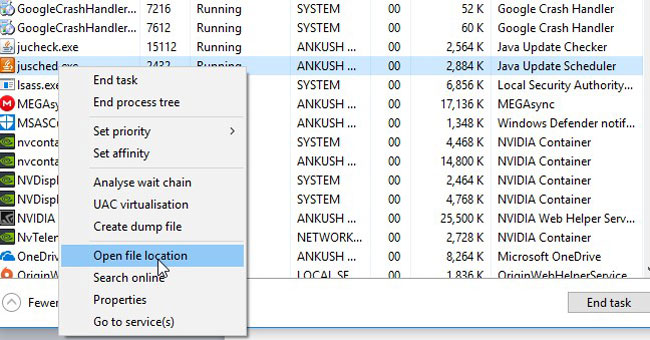
En esencia, el jusched.el proceso exe garantiza la comprobación periódica (programada) de actualizaciones en Java. Es eso.
Por qué se jusched.¿Se ejecuta exe en mi PC incluso si no lo inicié?
Cuando instala el JDK / JRE, irrelevante de la versión, se establece para invocar automáticamente el programa de inicio del programador de actualizaciones de java.
Así que, cada vez que arranque, el proceso se inicia para verificar si hay una actualización o no.
El jusched.por lo general, no se necesita exe, a menos que sepa que tiene una versión muy antigua instalada a bordo.
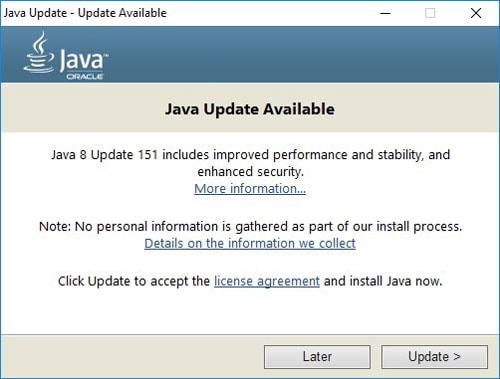
Will jusched.¿rendimiento de impacto exe? ¿Cómo puedo detenerlo?
Sí, tiene un impacto en el rendimiento dependiendo de la configuración de su sistema y de la cantidad de recursos que consuma su tarea. El impacto se centra más en la puesta en marcha que mientras juegas un juego o navegas por la web (es casi insignificante).
Aún así, si desea que el proceso se detenga, puede dirigirse al administrador de tareas->inicio y desactivar el programador de actualizaciones de Java.
Sin embargo, este puede no ser el método más eficiente. La configuración de los programas de inicio podría cambiar mientras utiliza una utilidad de software de ajuste o similar. Por lo tanto, deberá deshabilitar completamente el planificador configurando la plataforma Java instalada.
Para hacer esto, debe seguir los pasos a continuación:
- Pulse la tecla de Windows + S para activar la barra de búsqueda.
- Ahora, escriba «Java». Observará una opción – «Configurar Java» como se muestra en la imagen de abajo.
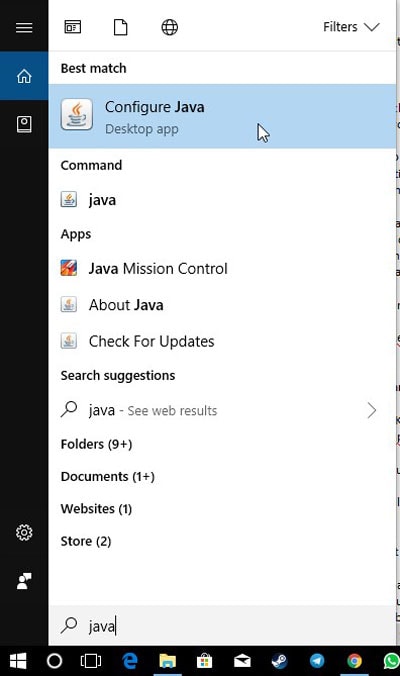
- Simplemente haga clic en él. Observará para comenzar con la pestaña general. Pero, debe hacer clic en la pestaña» Actualizar».
- Finalmente, notará que la opción de verificar las actualizaciones de Java se verifica automáticamente de forma predeterminada. Debe desmarcar la opción para evitar que los procesos se activen. Cuando desmarque, es posible que se le solicite que lo revise semanalmente o que nunca busque actualizaciones.
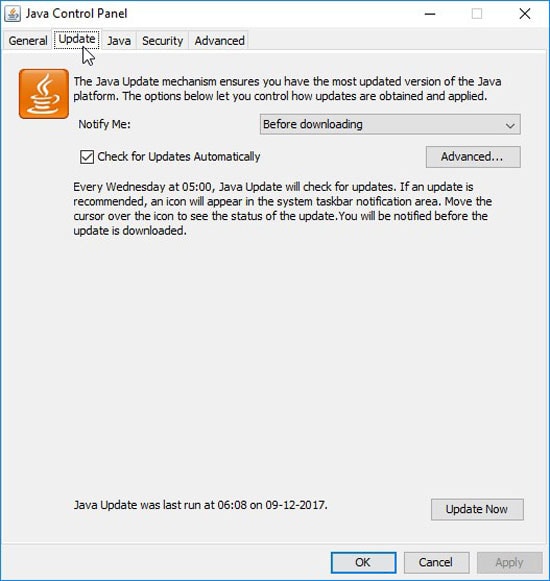
- Según su elección, haga clic en la opción correcta.
Si ha seleccionado no buscar nunca las actualizaciones, no verá ese proceso que se ejecuta en segundo plano.
Terminando-El Programador de Actualizaciones de Java: jusched.exe
Ahora que has sabido lo que es jusched.exe-has hecho todo lo que debes evitar que aparezca. No es necesario configurar nada más si ha optado por no volver a comprobar las actualizaciones.
En caso de que necesite comprobar las actualizaciones de nuevo sin necesidad de jusched.exe activo, puede hacerlo dirigiéndose al panel de control de Java a la pestaña de actualización (como hicimos anteriormente) y luego haga clic en «Actualizar ahora», una opción que encontrará en la parte inferior del panel de control para iniciar la actualización.
PD Este artículo es parte de nuestra serie en curso para explicar los diferentes procesos y problemas que puede enfrentar en su PC, como el Proceso Host de Experiencia de Shell de Windows, el Proceso Host para Tareas de Windows, el Problema del Cargador de Arranque de Windows y la Reparación de Inicio de Windows. Si no está al tanto de estos servicios y problemas, es mejor que comience a leerlos porque la precaución es mejor que la cura.
